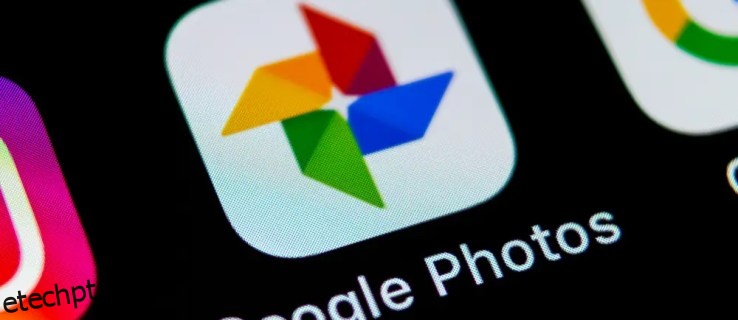Se você usa o Google Fotos com frequência, pode ter tido dificuldades para fazer backup de suas fotos na nuvem. Embora o serviço seja excelente para armazenar suas fotos com segurança, ele não é perfeito e muitos usuários relataram problemas.
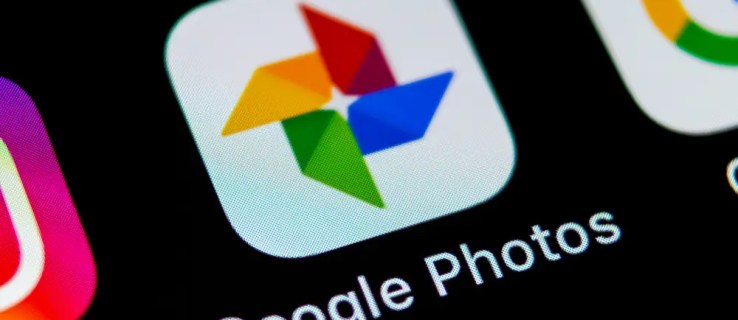
Se você estiver interessado em saber o que fazer se o backup do Google Fotos não estiver sendo feito, você veio ao lugar certo. Este artigo apresentará várias soluções para o problema para usuários de Android e iPhone.
últimas postagens
Google Fotos não está fazendo backup em um iPhone
Embora o iCloud seja o serviço padrão para armazenar fotos, muitos usuários do iPhone escolhem o Google Fotos. Isso geralmente ocorre por causa de sua compatibilidade entre plataformas e boas ofertas de armazenamento. No entanto, não é incomum que o Google Fotos fique travado e exiba mensagens como “Preparando-se para fazer backup”, “Aguardando sincronização” etc.
Felizmente, existem várias soluções para quando o Google Fotos não está fazendo backup em um iPhone.
Verifique o status do backup
Se você notou que o Google Fotos não está fazendo backup no seu iPhone, você deve confirmar o status atual do backup. Dessa forma, você pode aplicar a solução apropriada.
Aqui está o que você precisa fazer:


Você verá uma das seguintes mensagens:
- “Aguardando conexão” ou “Aguardando Wi-Fi” – Esta mensagem significa que sua conexão com a Internet não é forte o suficiente para fazer backup de fotos. Tente se conectar a uma rede diferente para habilitar o backup.
- “Backup is off” – Se você vir esta mensagem, significa que o backup está desativado. Basta tocar em “Ativar backup” para permitir que o Google Fotos faça backup de suas fotos.
- “Uma foto ou um vídeo foi ignorado” – a mensagem sugere que uma das fotos ou vídeos que você deseja fazer backup não está de acordo com os requisitos do Google Fotos. Isso pode fazer com que o backup pare ou pause. Encontre a foto ou o vídeo e continue com o backup.
- “Preparando-se para fazer backup” ou “Preparando backup” – Isso significa que o Google Fotos está preparando suas fotos ou vídeos para backup. Dependendo do número de arquivos que você deseja fazer backup, esse processo pode demorar um pouco.
- “Fazendo backup” – o Google Fotos está fazendo backup de seus arquivos. O aplicativo exibirá o número de arquivos restantes.
- “Backup concluído” – O processo está concluído.
Verifique as configurações
O problema pode estar em algumas das configurações. Veja como verificá-los e garantir que tudo esteja configurado corretamente:


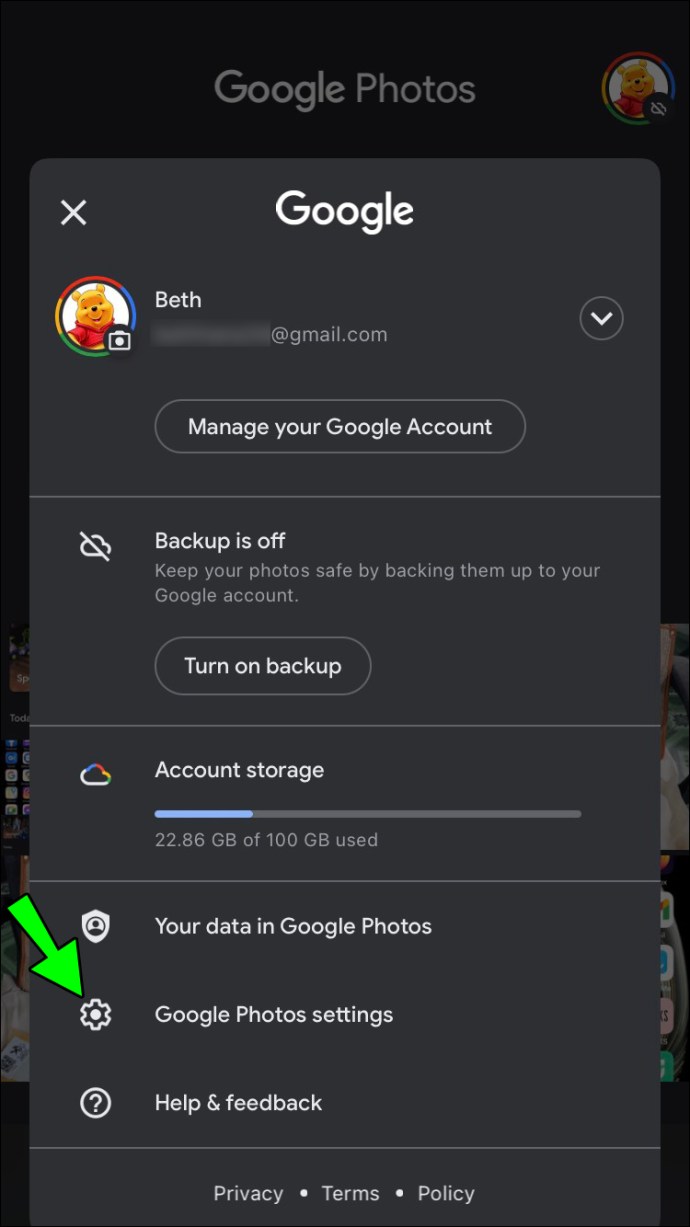
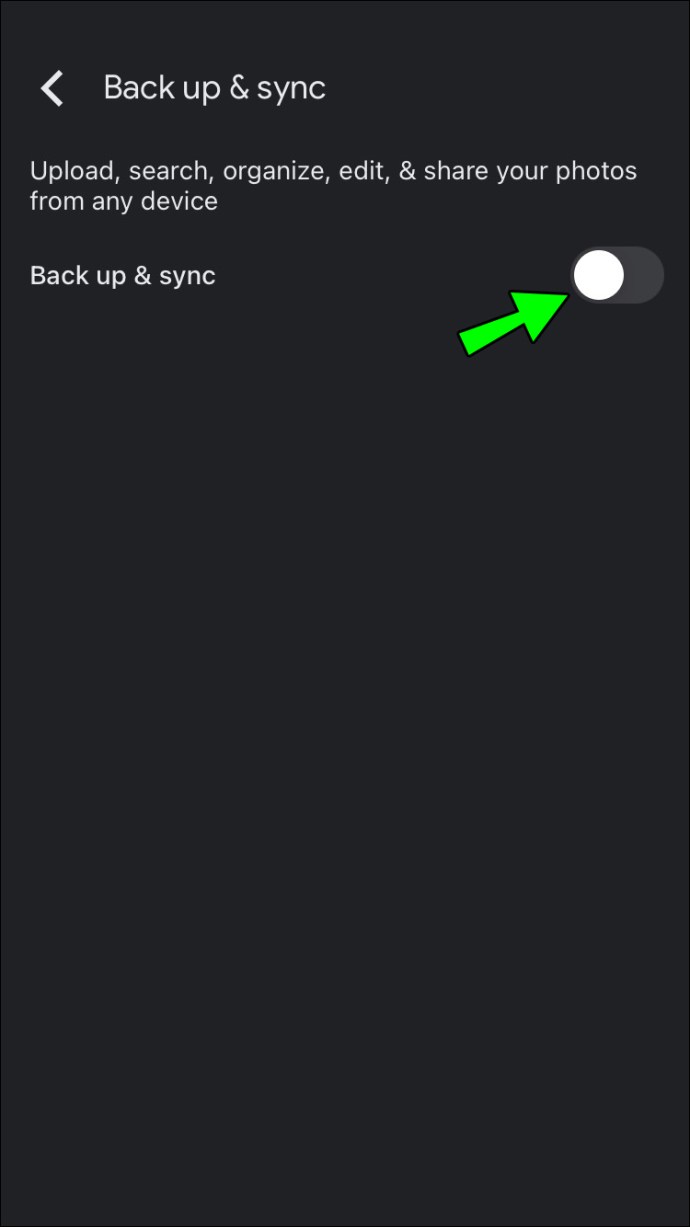
Se o botão de alternância estiver ativado, você deverá ver estas opções:
- Conta de backup – Verifique novamente a conta listada e certifique-se de que é a correta
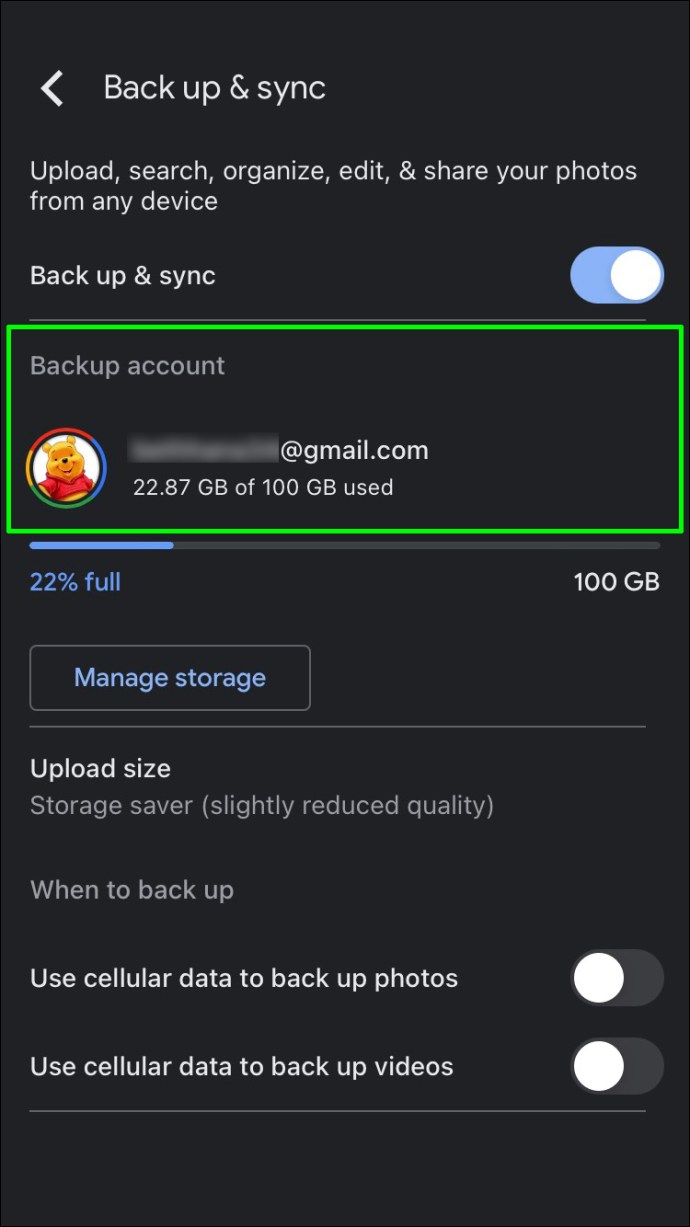
- Tamanho do upload – Escolha se deseja fazer upload de arquivos sem alteração na qualidade ou com uma qualidade ligeiramente reduzida. Se você escolher “Qualidade original”, lembre-se de que os arquivos ocuparão mais espaço.
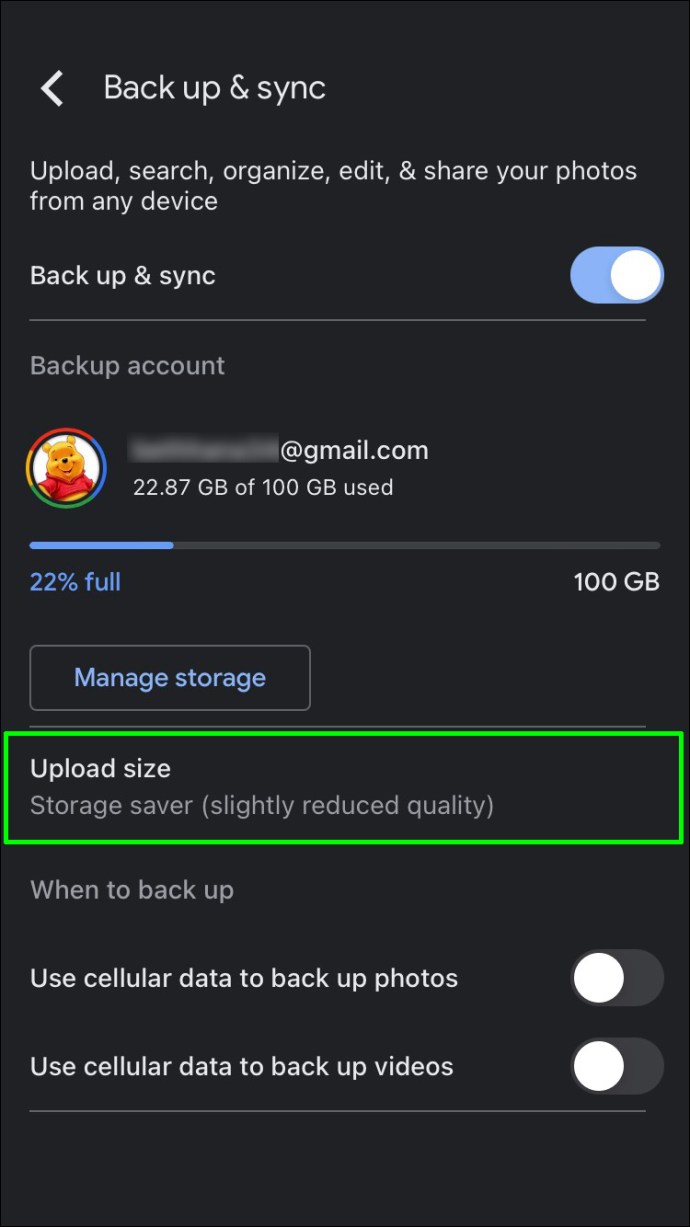
- Uso de dados de celular – Selecione o limite diário para backup usando dados de celular. Se você selecionar “Sem dados”, não poderá fazer backup de seus arquivos até se conectar a uma rede Wi-Fi.
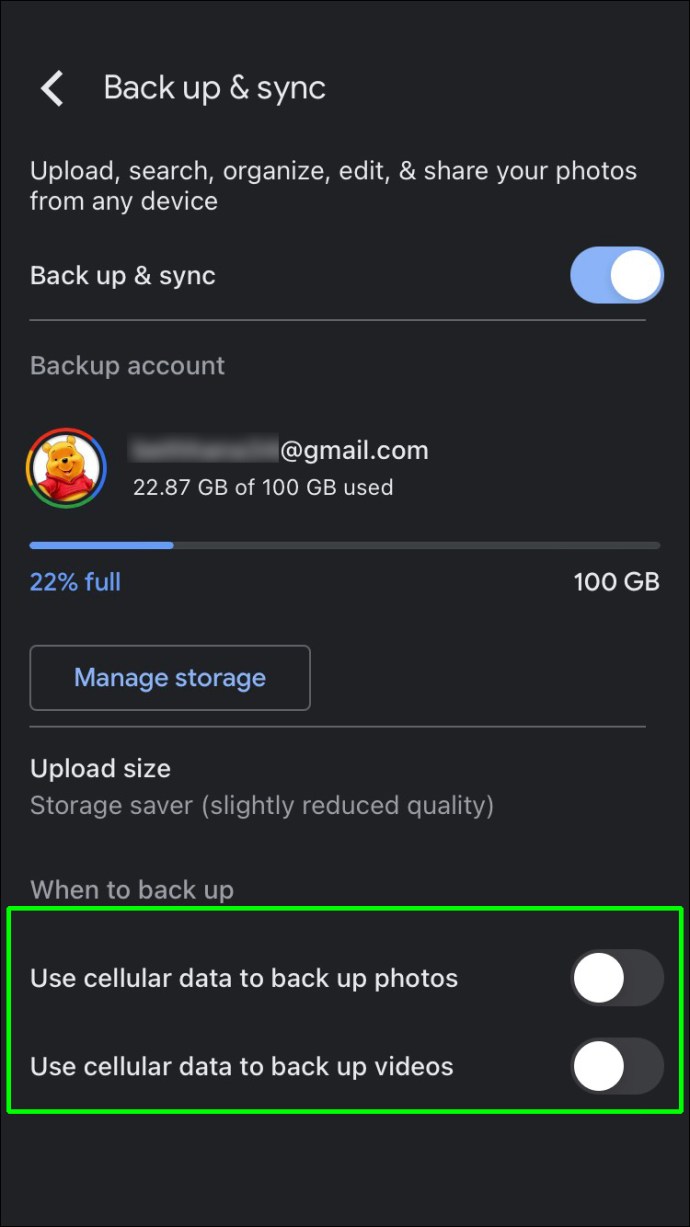
- Pastas – o Google Fotos faz backup automaticamente apenas da pasta Câmera. Se desejar fazer backup de outras pastas, defina as configurações.
Verifique as permissões
O Google Fotos não pode fazer backup de seus arquivos, a menos que você dê permissão para acessar as pastas. É possível que você tenha pressionado o botão errado e o Google Fotos não consiga concluir o backup. Aqui está o que você precisa fazer para verificar as permissões:

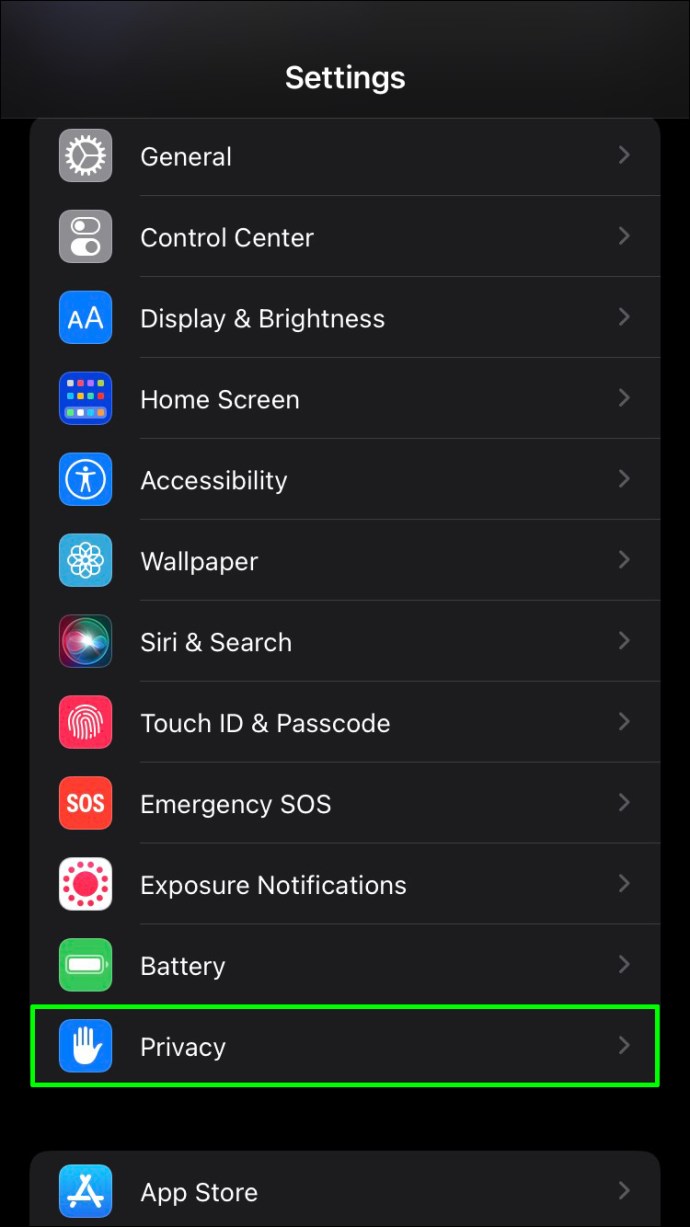
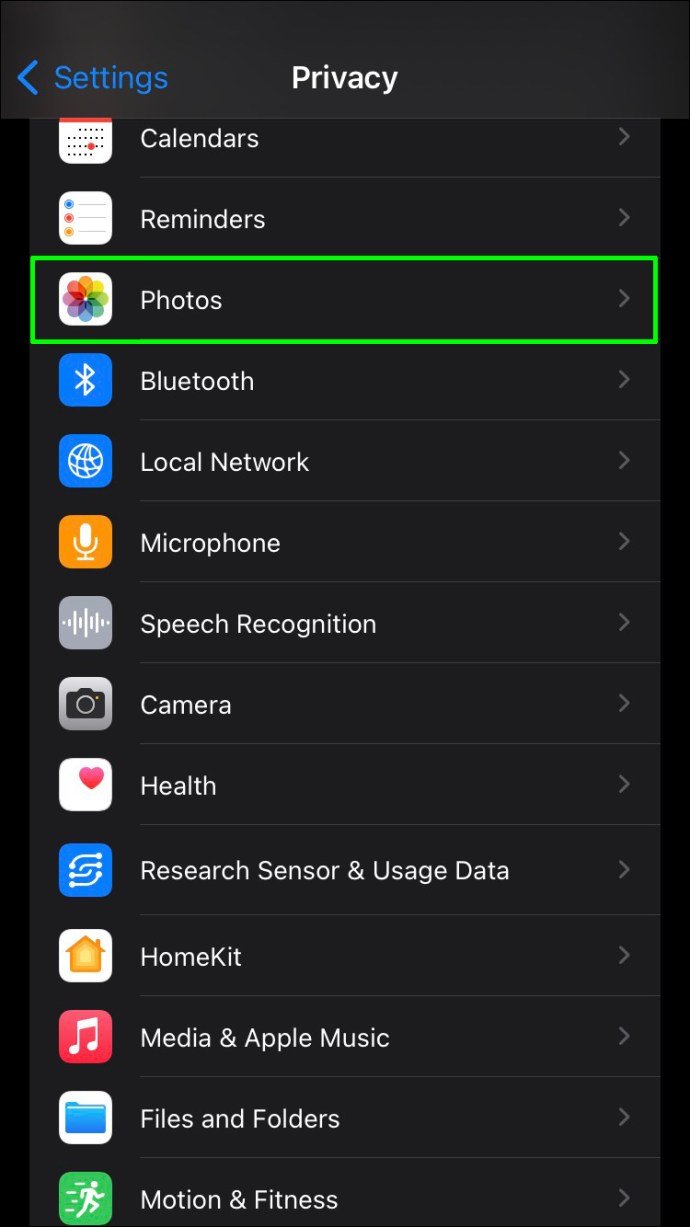
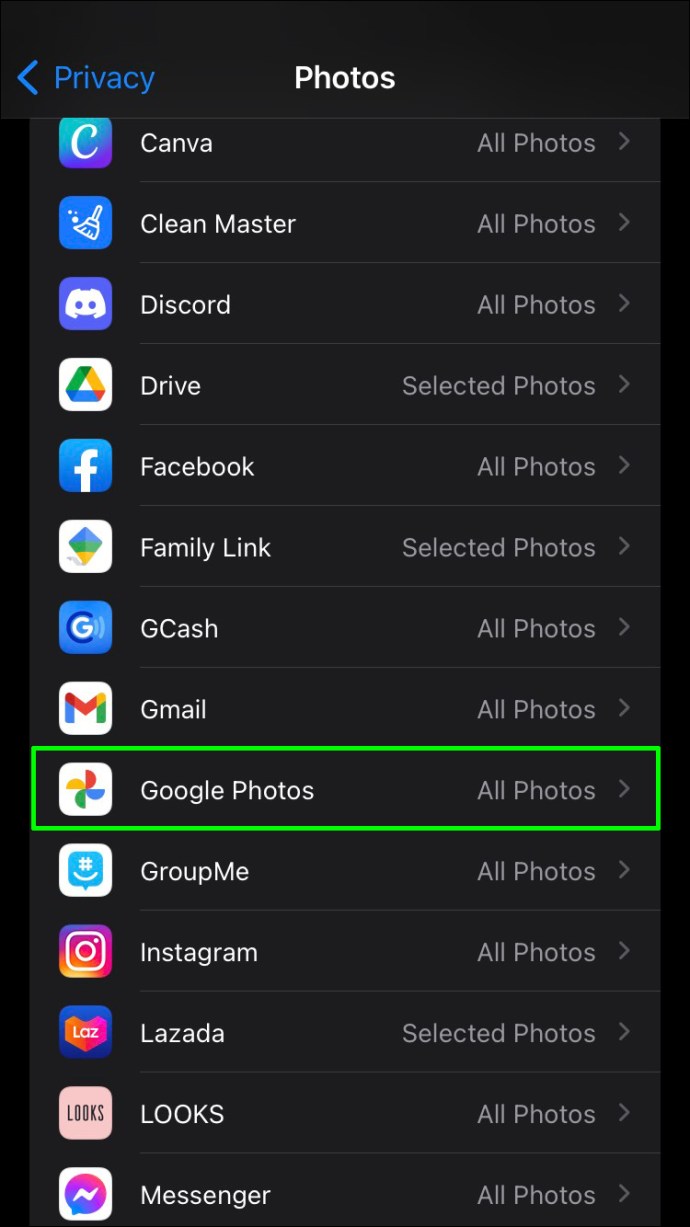
Atualize o aplicativo
Se você estiver usando uma versão desatualizada do Google Fotos, talvez não seja possível fazer backup de seus arquivos. Veja como atualizar seu aplicativo usando um iPhone:
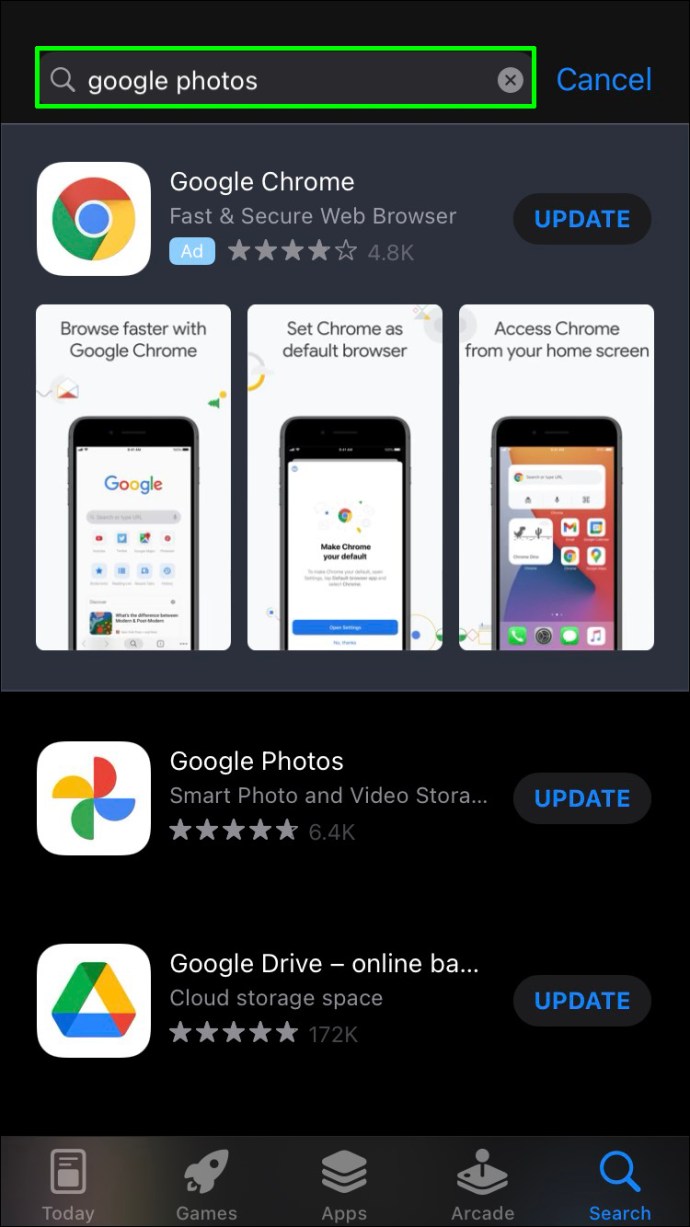
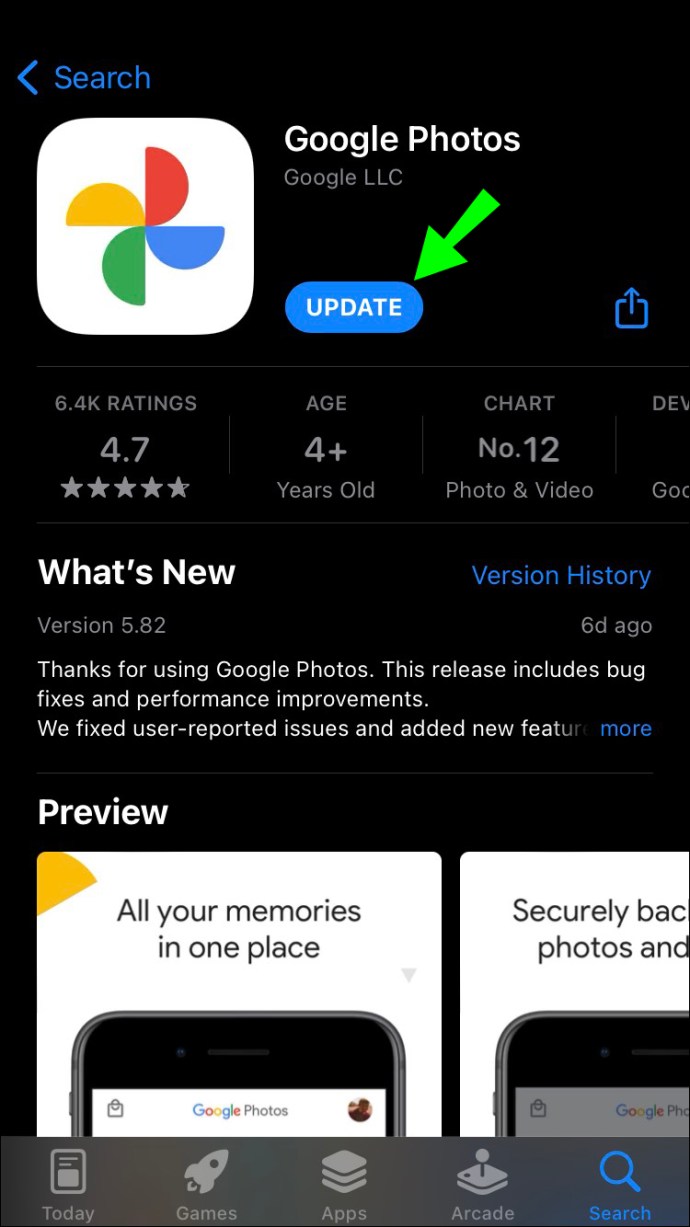
Desabilitar o modo de baixo consumo
Os iPhones têm o recurso “Low Power Mode” que desativa todos os processos que consomem bateria quando a bateria está fraca. Como o backup de arquivos esgota a bateria, esse modo o desativará. Neste caso, existem duas soluções. O primeiro é carregar sua bateria em pelo menos 80%, e o recurso será desligado automaticamente. A segunda solução é desabilitar este modo manualmente:

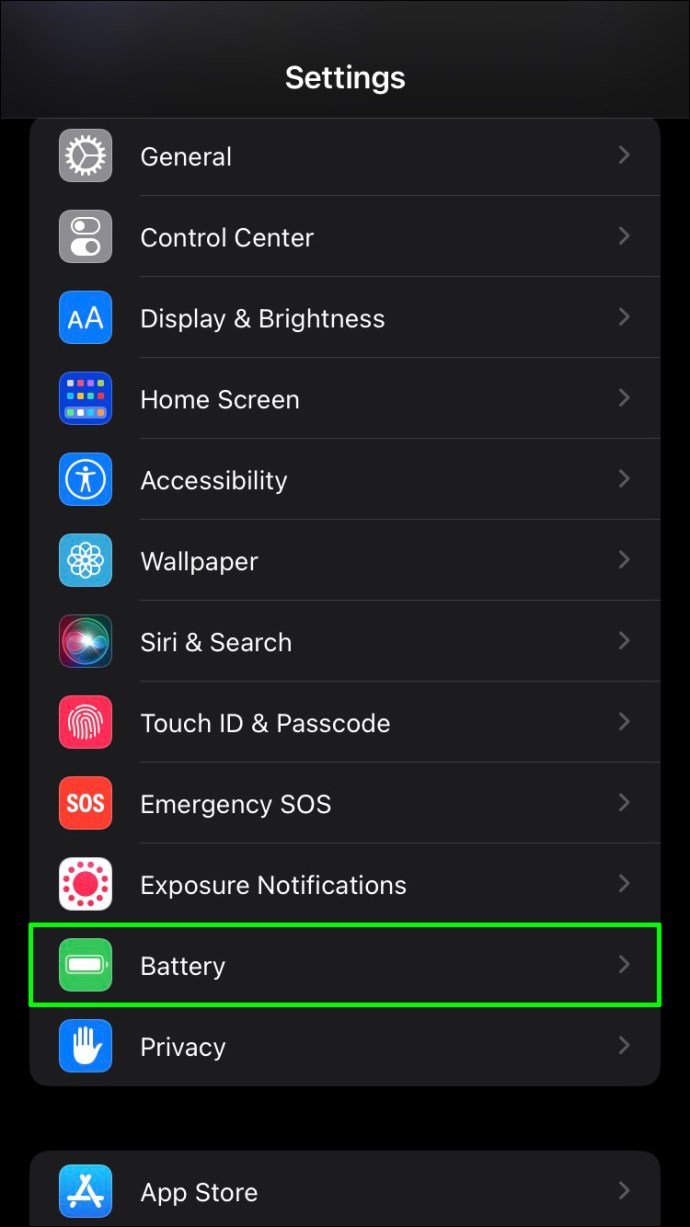
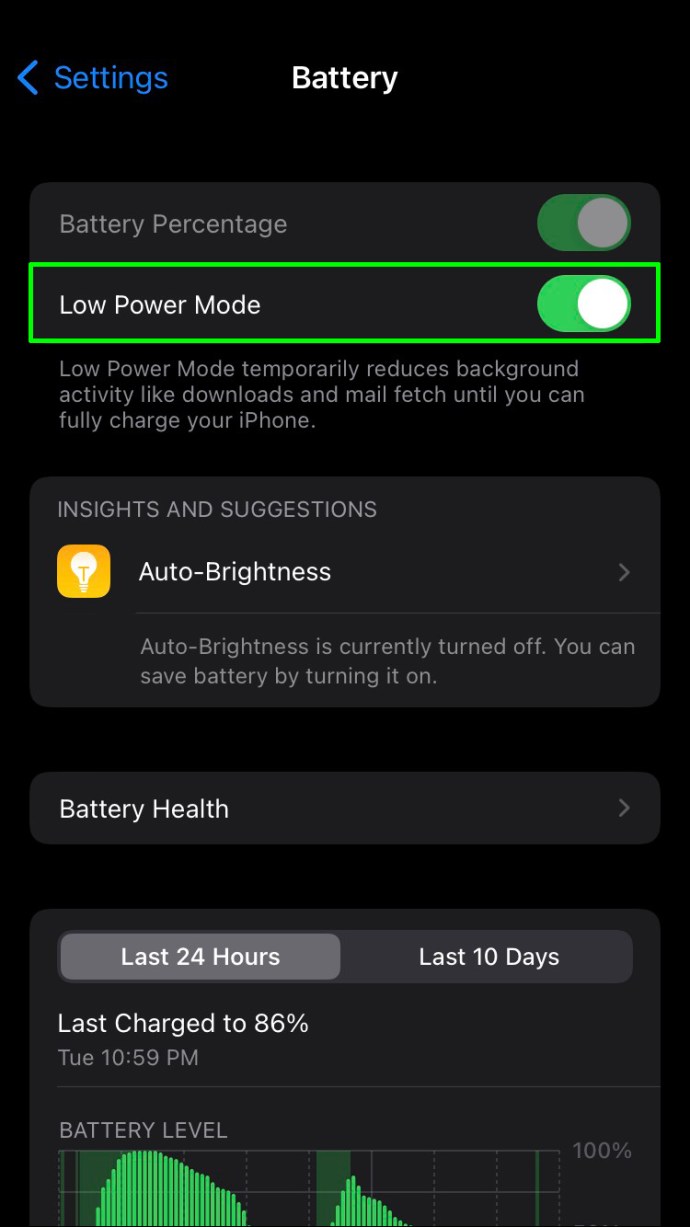
Se o seu telefone não tiver bateria suficiente para permanecer ligado, não recomendamos desabilitar essa opção. Nesse caso, é melhor esperar até carregar o telefone.
Google Fotos não está fazendo backup em um Android
Muitos proprietários de Android usam o Google Fotos para fazer backup de fotos e vídeos. Não é incomum que o aplicativo pare de funcionar de repente. Felizmente, as soluções geralmente são simples e não exigem muito do seu tempo. Veja o que você pode fazer para que o Google Fotos funcione sem problemas.
Verifique o status do backup
Se estiver com problemas com o Google Fotos e não tiver certeza da causa, verifique o status atual do backup. Siga os passos abaixo para fazer isso:


Em seu endereço de e-mail, você deverá ver uma destas mensagens:
- “Aguardando conexão” ou “Aguardando Wi-Fi” – Se você vir esta mensagem, o Google Fotos não poderá fazer backup de seus arquivos porque sua conexão com a Internet não é forte o suficiente. Tente se conectar a uma rede diferente.
- “Preparando backup” ou “Preparando-se para fazer backup” – o Google Fotos está se preparando para fazer backup de seus arquivos.
- “Uma foto ou vídeo foi ignorado” – o Google Fotos pulou um dos arquivos. Isso geralmente acontece quando um arquivo não está de acordo com os requisitos do Google Fotos e pode interromper o backup.
- “Backup is off” – Esta mensagem sugere que o recurso de backup está desativado. Ative-o tocando em “Ativar backup”.
- “Fazendo backup” – o Google Fotos está fazendo backup de seus arquivos.
- “Backup concluído” – o Google Fotos concluiu o backup de seus arquivos.
Verifique as configurações
Se o Google Fotos não estiver fazendo backup, não custa nada revisar as configurações. Siga os passos abaixo para fazer isso:


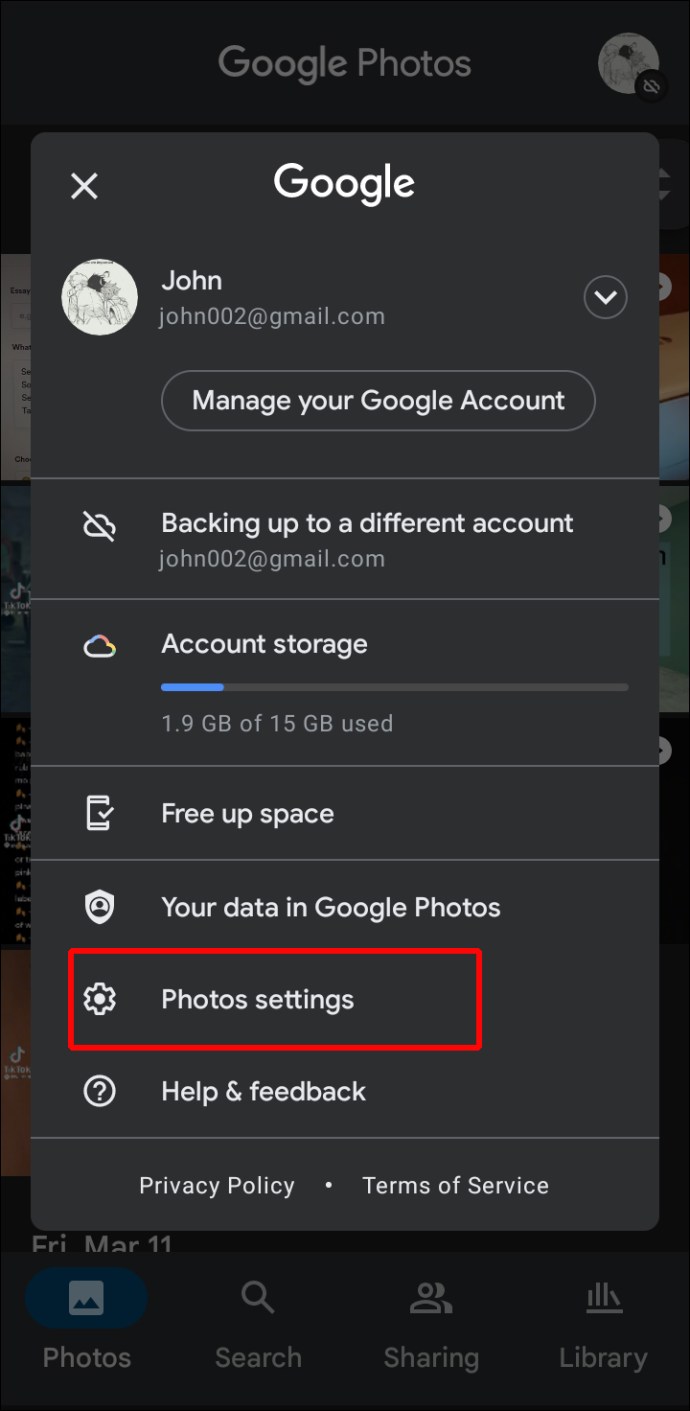
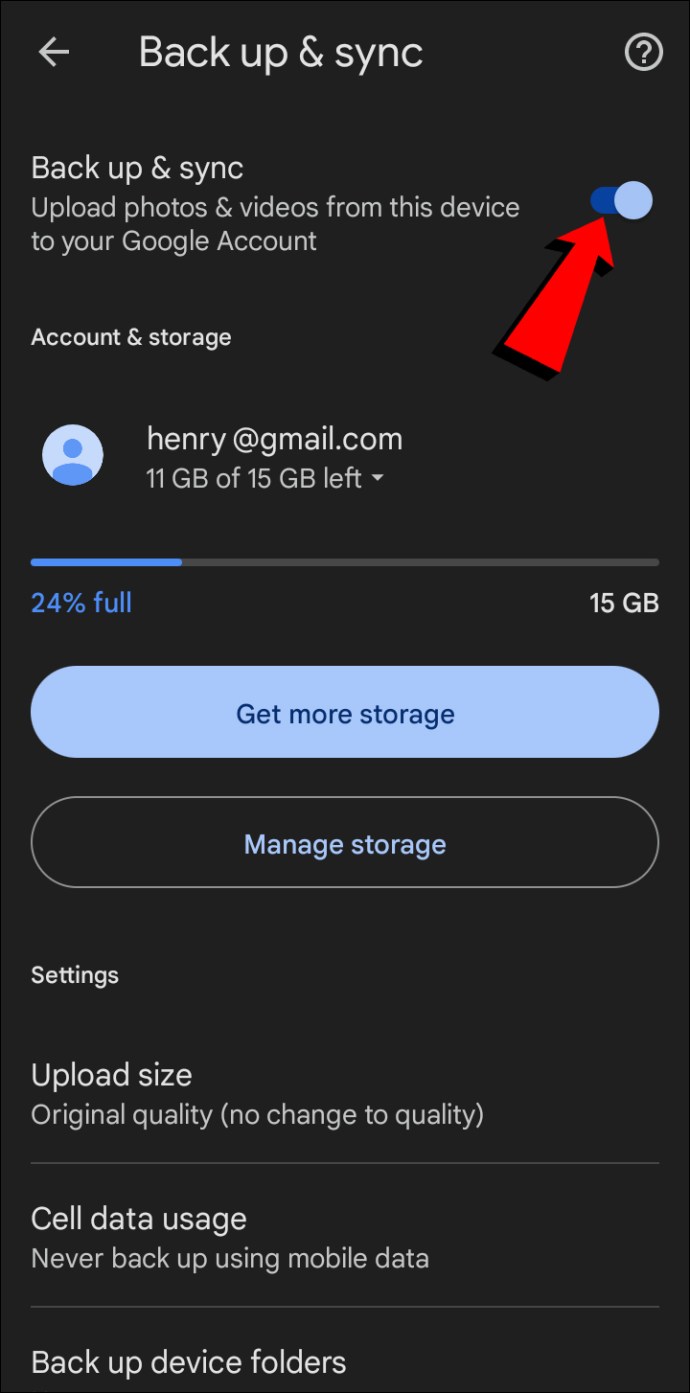
Passe por essas configurações:
- Conta – Certifique-se de que o endereço de e-mail correto esteja selecionado.
- Armazenamento – o Google Fotos não poderá fazer backup de seus arquivos se não houver armazenamento suficiente. Nesses casos, você pode selecionar “Obter mais armazenamento” ou “Gerenciar armazenamento” e resolver o problema.
- Tamanho do upload – Selecione se deseja “Qualidade original” ou “Economia de armazenamento”. Se você selecionar a primeira opção, lembre-se de que os arquivos ocuparão mais espaço na nuvem.
- Uso de dados de celular – Por padrão, o Google Fotos não fará backup de seus arquivos, a menos que esteja conectado a uma rede Wi-Fi. Você pode alterar isso aqui.
- Fazer backup da pasta do dispositivo – o Google Fotos faz backup automaticamente dos arquivos da pasta Câmera. Se você deseja fazer backup de arquivos de outras pastas, pode selecioná-los aqui.
Verifique a memória do seu telefone
Às vezes, a pouca memória do seu telefone é o motivo pelo qual o Google Fotos não está fazendo backup. Ou seja, a tarefa de backup precisa acessar e gravar dados na memória do seu telefone. Portanto, se não houver armazenamento suficiente, o Google Fotos poderá travar.
Você pode corrigir isso excluindo arquivos e aplicativos desnecessários do seu telefone. Quando houver armazenamento suficiente, o Google Fotos começará a fazer backup automaticamente.
Desligue o modo de economia de bateria
A maioria dos telefones Android tem bateria ou recursos de economia de energia. Eles foram projetados para economizar bateria desativando aplicativos e processos que consomem bateria. Na maioria dos casos, o backup do Google Fotos será desativado se o recurso de economia de energia estiver ativado. As etapas para desabilitar podem variar dependendo do telefone que você está usando, mas normalmente são assim:
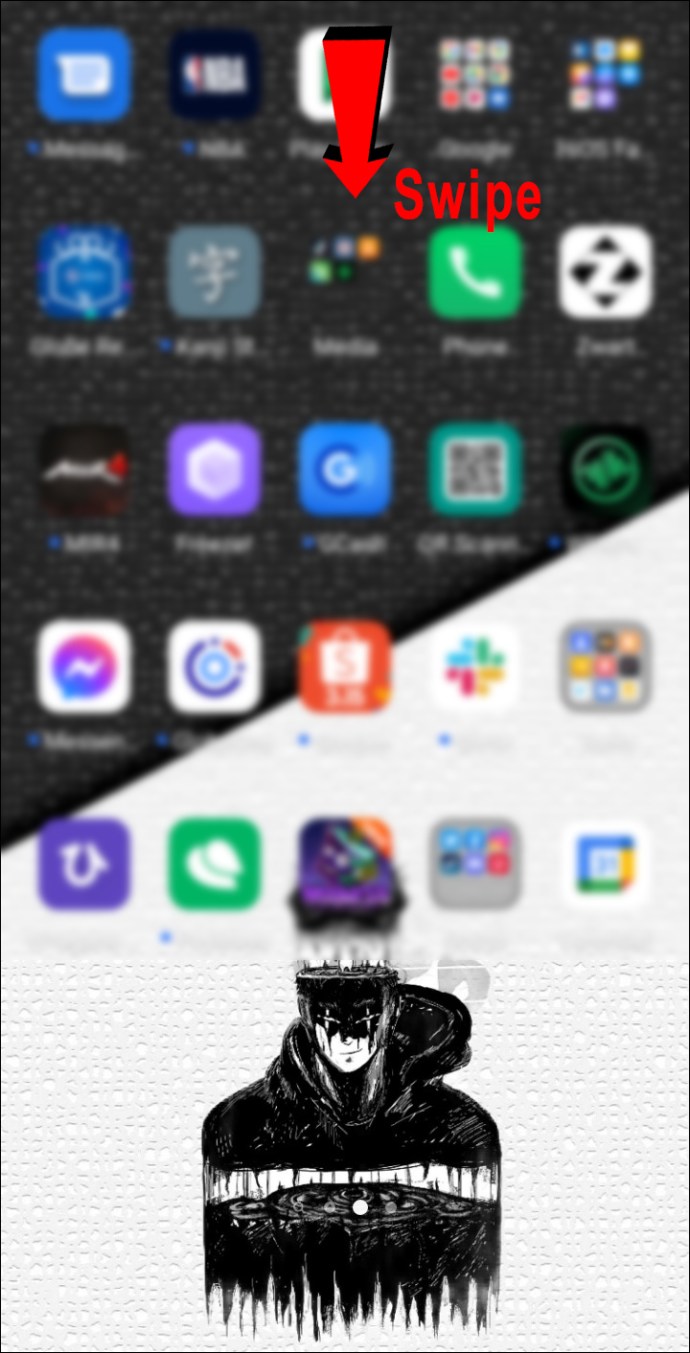
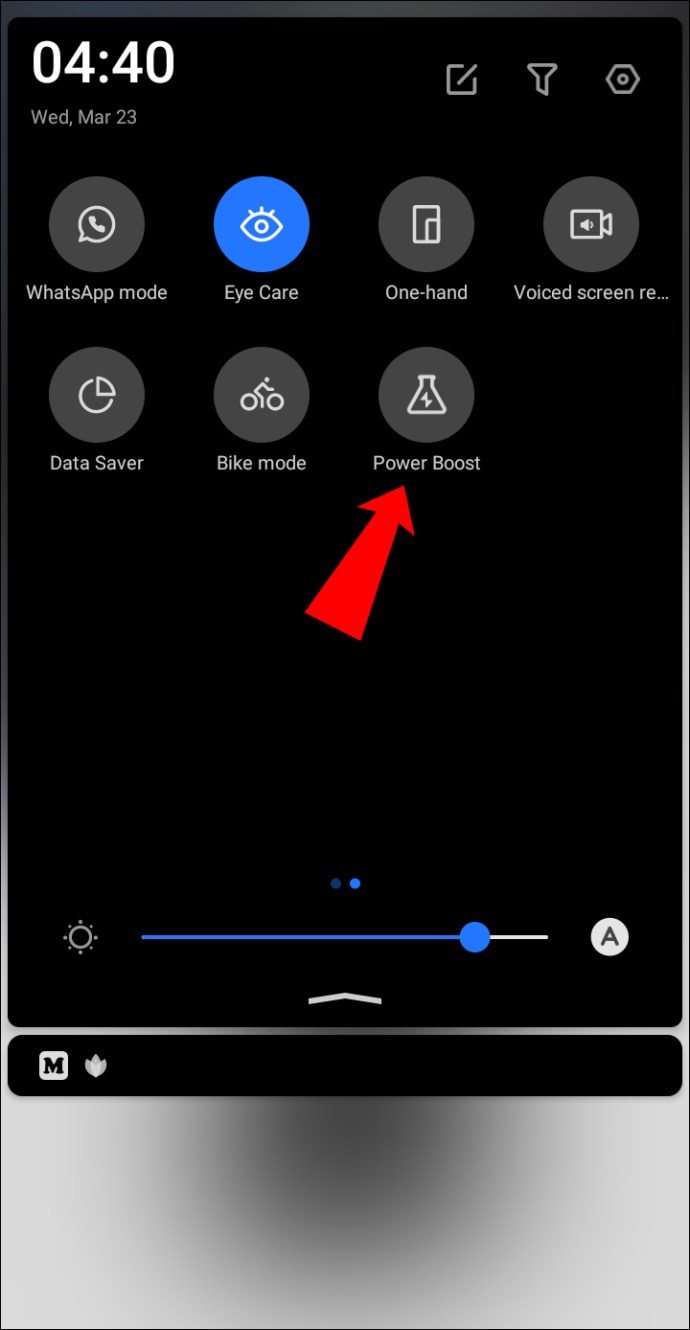
Tenha em mente que sua bateria irá drenar muito mais rápido depois que você desativar esse recurso.
Atualize o aplicativo
Um dos motivos comuns pelos quais o Google Fotos não está fazendo backup de seus arquivos é porque a versão do aplicativo está desatualizada. Veja como atualizar o aplicativo no seu telefone Android:
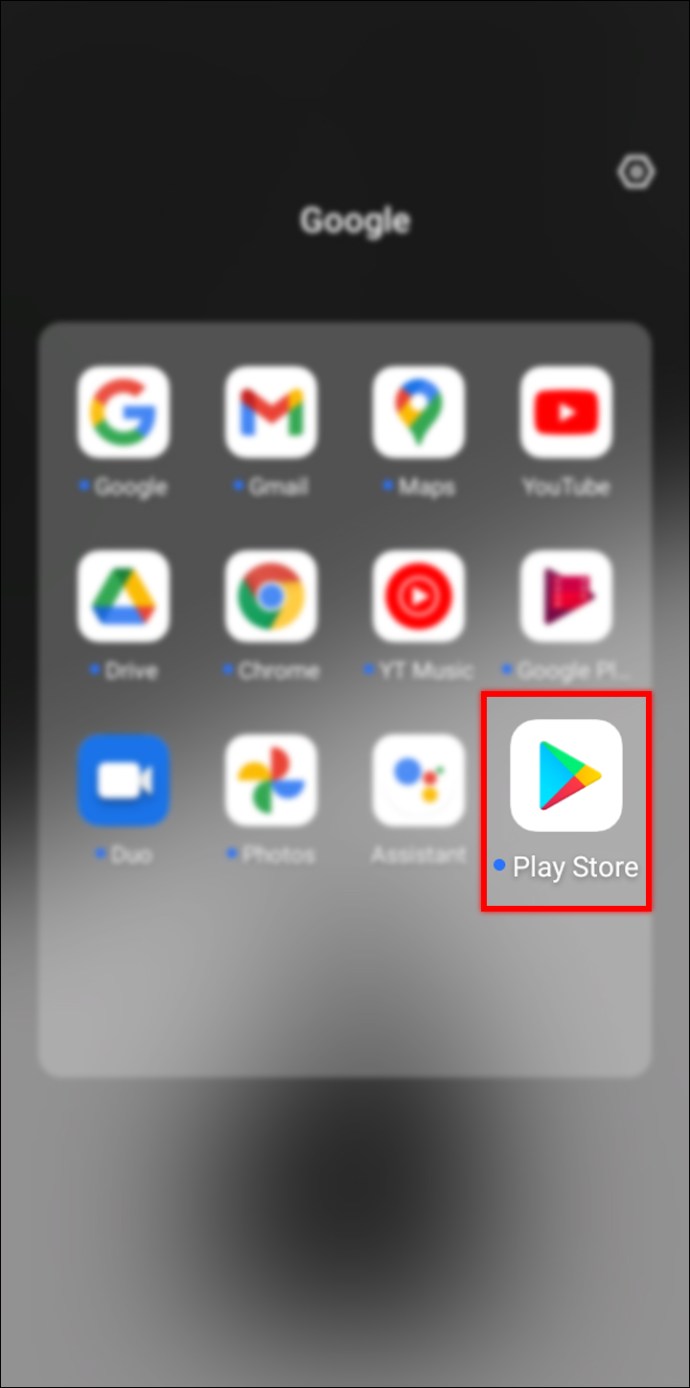
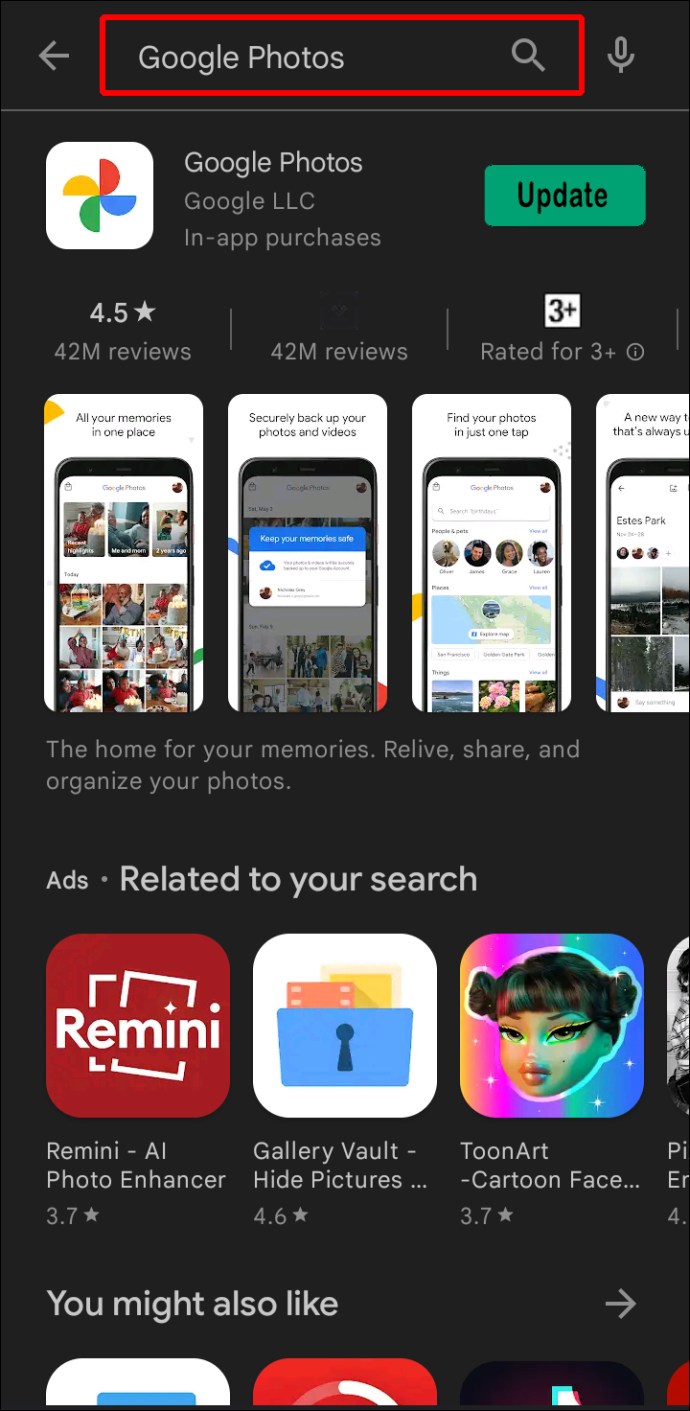
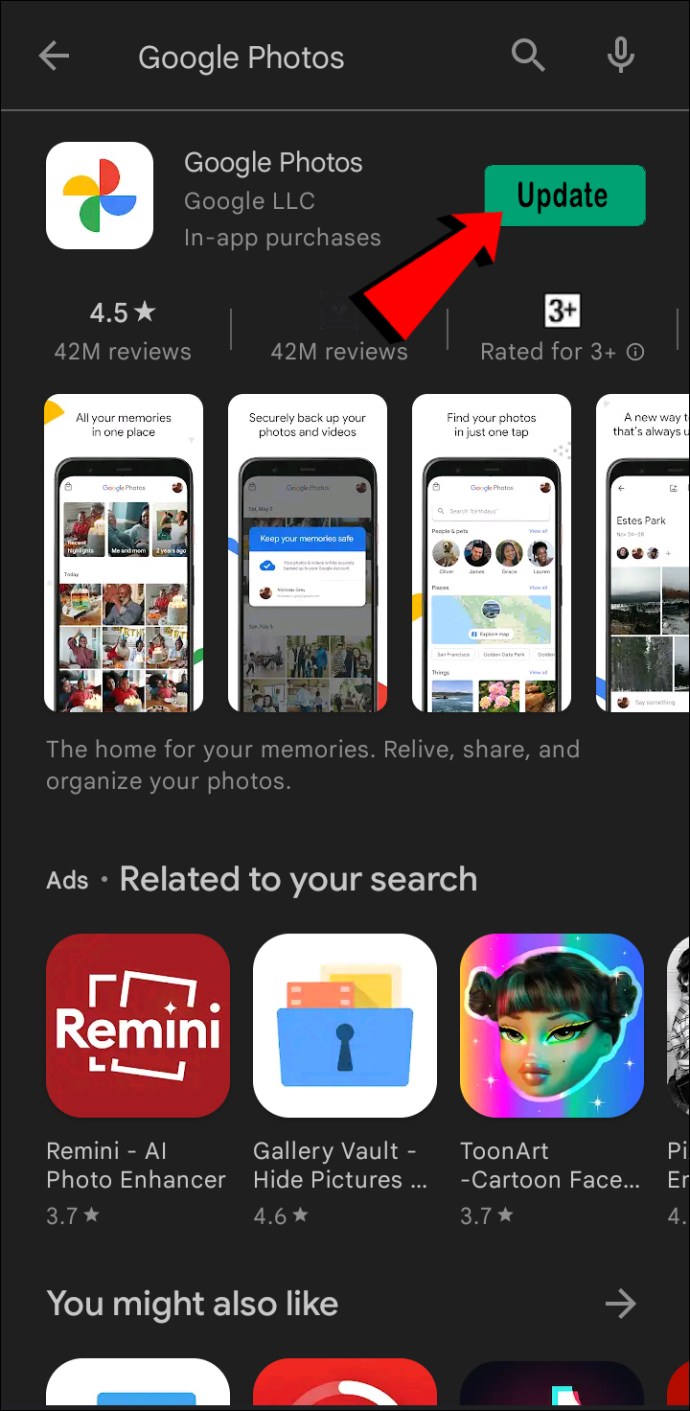
Limpar cache
Os dados de cache geralmente podem afetar o desempenho de um aplicativo, e o Google Fotos não é exceção. Limpar o cache pode corrigir vários problemas, incluindo o Google Fotos não fazer backup de seus arquivos. Veja como limpar o cache do Google Fotos usando seu telefone Android:
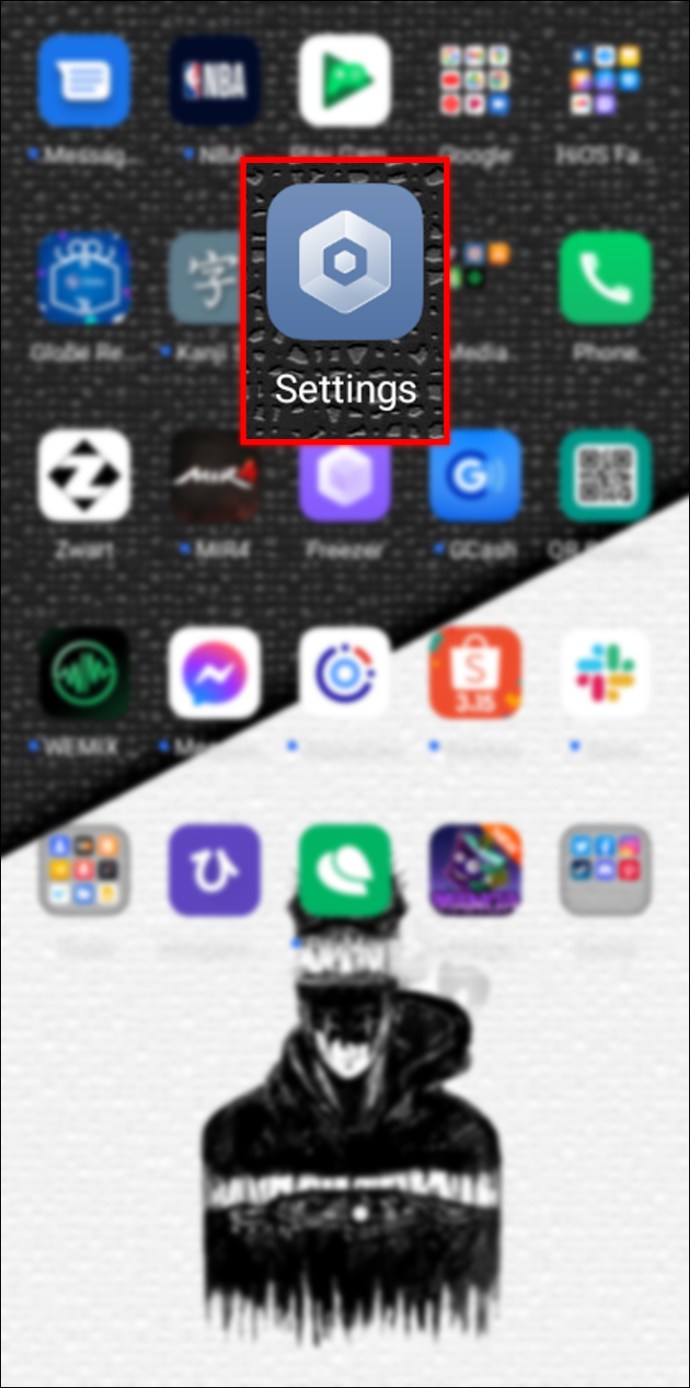
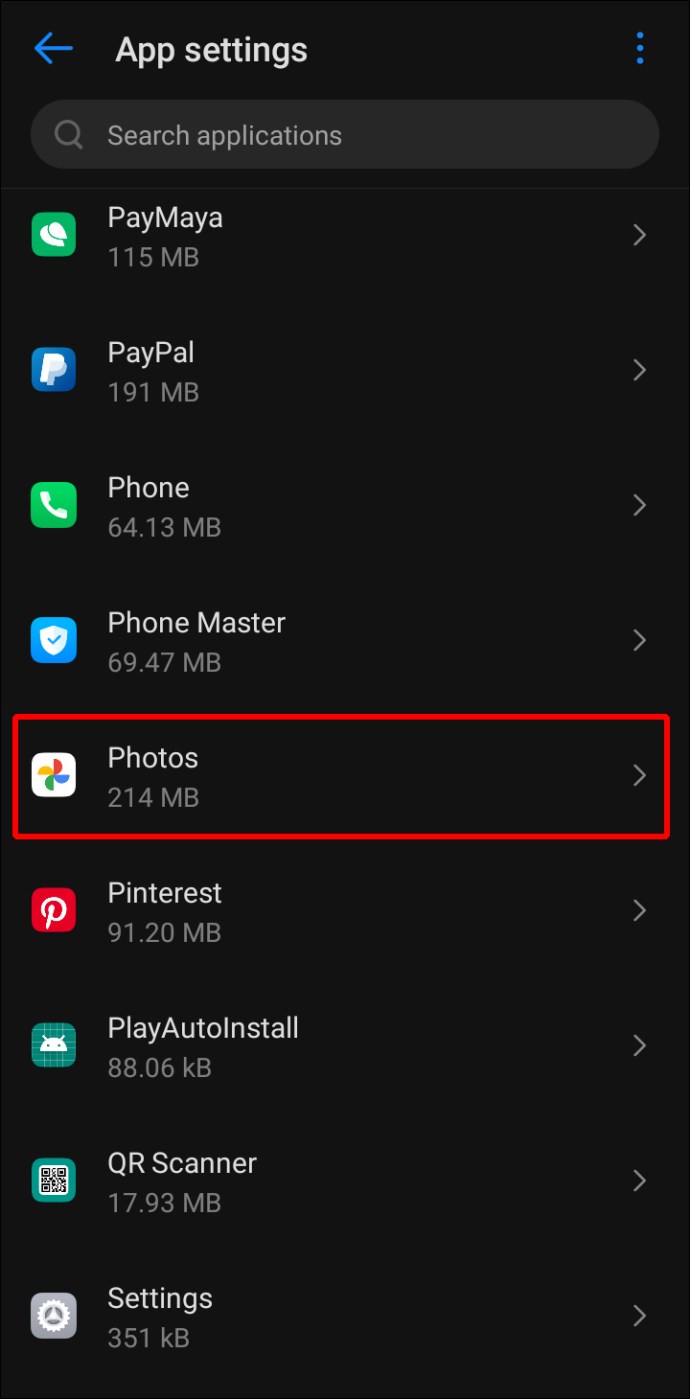
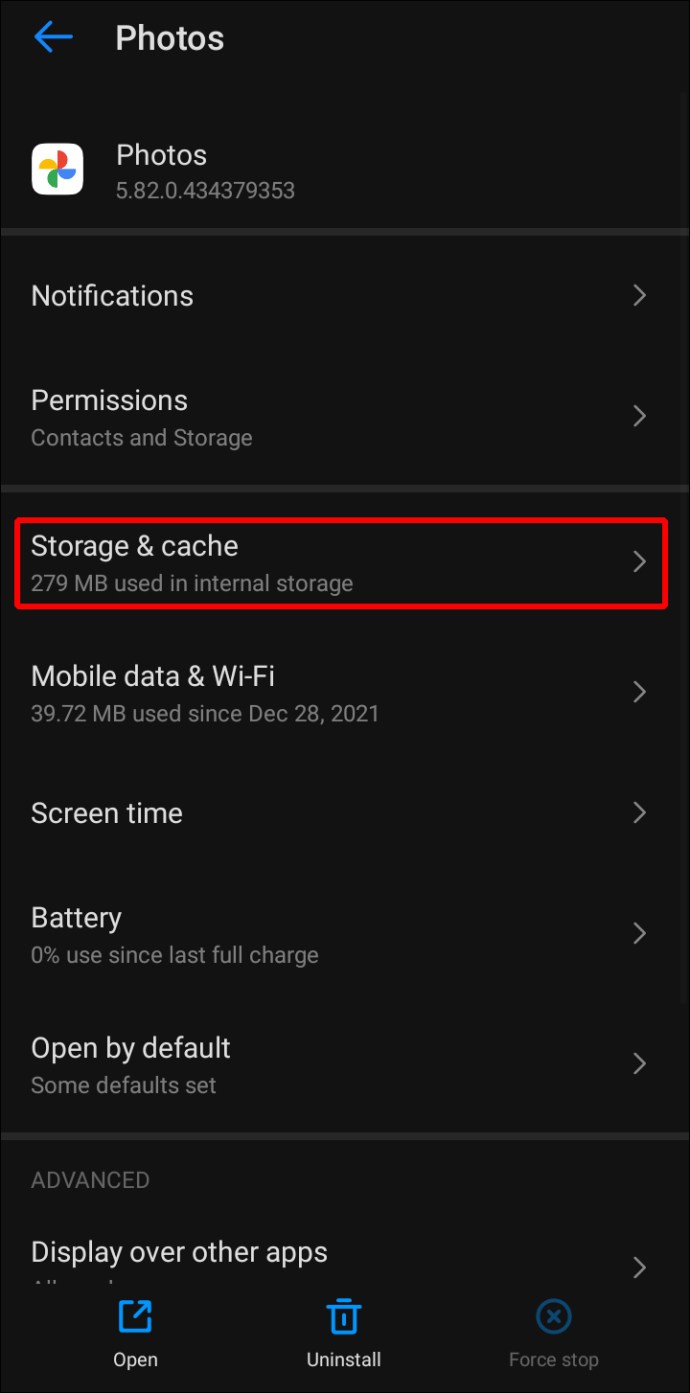
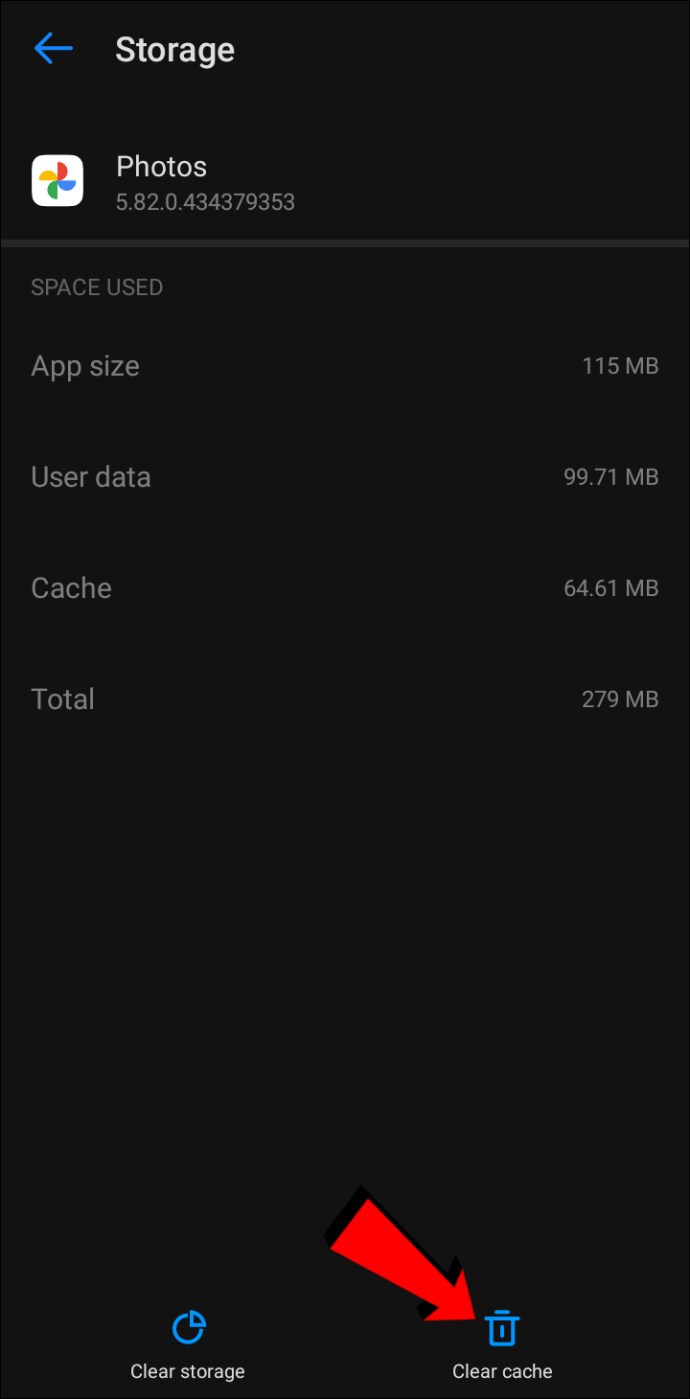
Melhor prevenir do que remediar
Se você não quer correr o risco de perder todas as suas fotos e vídeos, fazer backup deles no Google Fotos é uma excelente solução. Como qualquer outro aplicativo, o Google Fotos pode apresentar falhas de tempos em tempos. Felizmente, a interface é amigável e permite que você estabeleça rapidamente o que está causando o problema.
Esperamos que este artigo tenha oferecido a solução certa e que o Google Fotos agora faça backup de seus arquivos sem problemas.
Você faz backup de suas fotos e vídeos regularmente? Por que você escolheu o Google Fotos? Conte-nos na seção de comentários abaixo.